如何用PS制作金黄立体字效果
1、打开PS软件, 新建一空白文档,文档大小按自己要求设置(我这里设置的是 700X400),随意填充背景色(我这里填充的蓝色)!
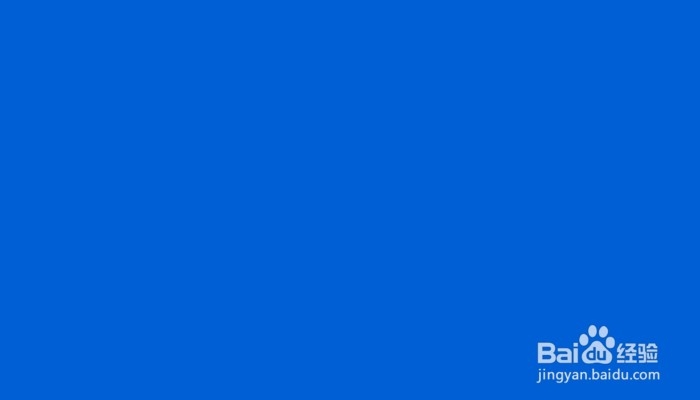
2、在文档上写下文字“黄金立体字”,字的颜色设为 黄色

3、给文字图层 设置渐变叠加样式,
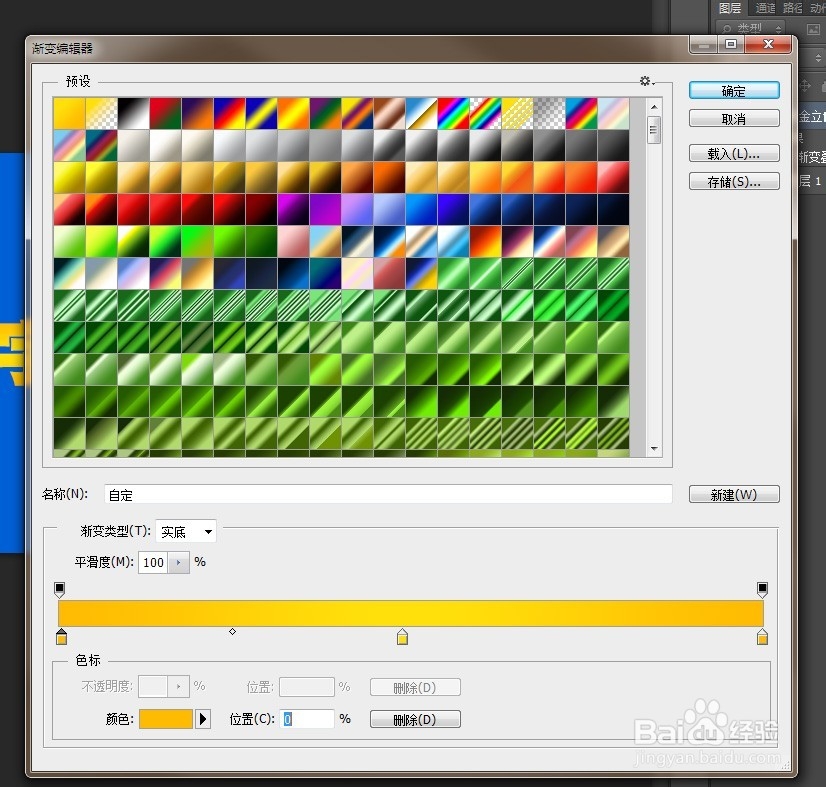


4、1:复制文字图层2:栅格化文字图层3:选择文字图层,收缩2(根据您的实际情况进行收缩,其实就是透出边)

5、调整图层的渐变叠加,颜色不变,方向调为和原先的反向
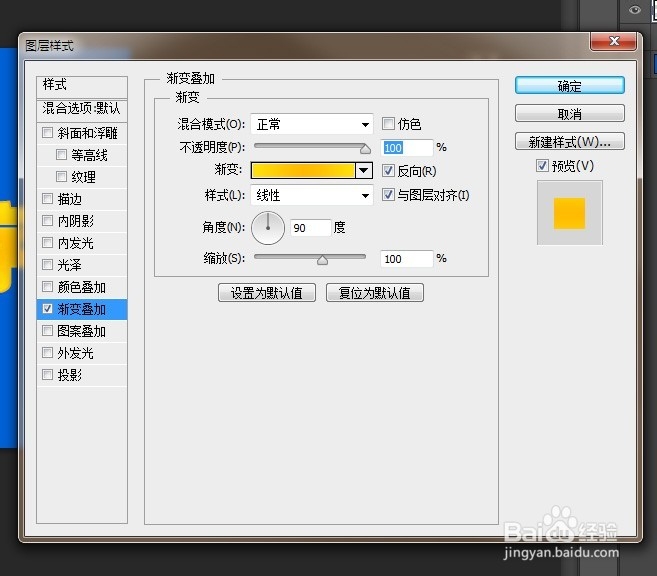

6、1:选择原始的文字图层2:复制三层,逐次向右,向下移动 1,最后移动的在最下层3:合并这几个图层

7、给图层加个投影 效果。默认即可
